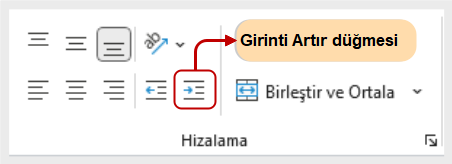2. Bölüm: Matematiksel Hesaplamalara Giriş
2.4.1 Çalışma Sayfası Verilerini Biçimlendirme
“Kişisel Bütçe” dosyası ile devam edelim.
Size profesyonel bir şekilde biçimlendirilmesi gereken satış verileri verildi. Bu çalışma sayfası basılıp yatırımcılara sunulacağı için baskıya hazırlanması gerekiyor. Şekil 2.43, bitmiş çalışma sayfasının baskı ön izlemede nasıl görüneceğini göstermektedir.
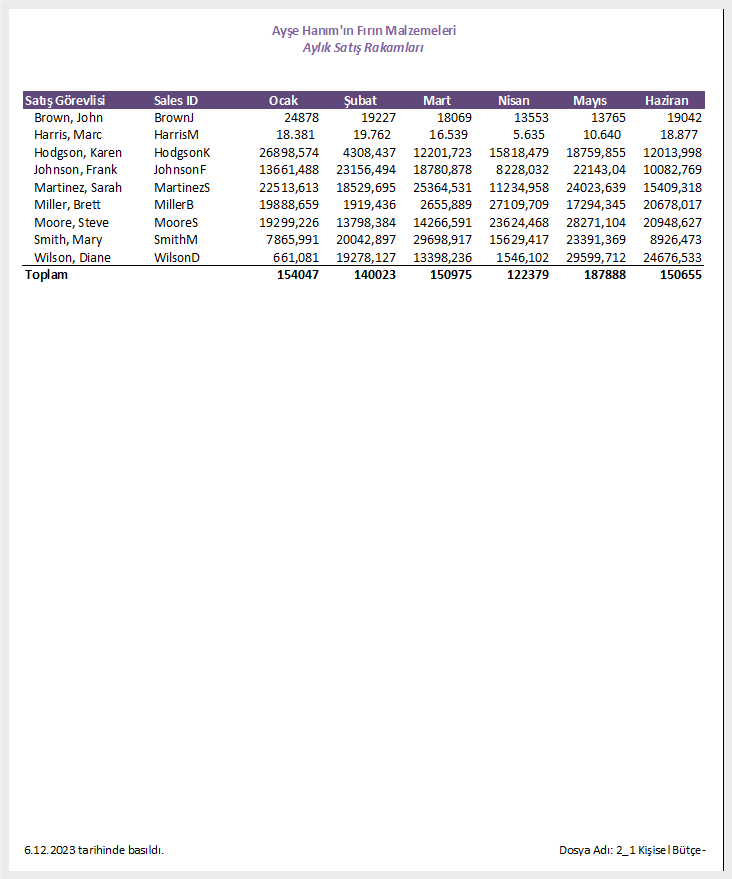
“Kişisel Bütçe” dosyasındaki “Yazdırmaya Hazırlık” çalışma sayfasına geçin.
Tüm çalışma sayfasının yazı tipini değiştirmek için çalışma sayfası kılavuzunun sol üst köşesindeki “Tümünü Seç” tuşuna tıklayın (Şekil 2.44).
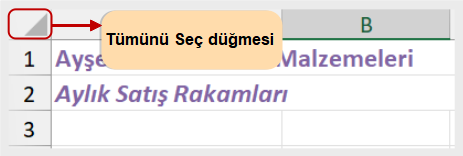
- Yazı tipini Calibri, yazı boyutunu 12 olarak değiştirin.
- Bölüm 1’de öğrenilen becerileri kullanarak aşağıdaki biçimlendirme değişikliklerini yapın:
-
- A1:H1 – Birleştir ve Ortala; metni kalın olarak biçimlendirin ve istediğiniz yazı tipi rengini ve boyutunu uygulayın.
- A2:H2 – Birleştir ve Ortala; metni kalın ve italik olarak biçimlendirin, istediğiniz yazı tipi rengini uygulayın.
- A5:H5 – Koyu bir dolgu rengi uygulayın. Metni beyaz ve kalın olarak biçimlendirin.
- C5:H5 – Ortaya hizalayın.
- A15:H15 – Hücrelere Üst Kenarlık uygulayın. Metni kalın olarak biçimlendirin.
- C6:H6 ve C15:H15 – Sıfır ondalık basamaklı “Finansal Sayı” biçimini uygulayın.
- C7:H14 – Virgül stilini 0 ondalık basamakla uygulayın.
- A6:A14’ü (satış temsilcilerinin adları) seçin ve “Giriş” menüsünde bulunan “Hizalama” komut grubundaki “Girintiyi Artır” simgesine tıklayın (Şekil 2.45). Bu işlem, metni hücre kenarlıklarına girintili hâle getirecektir.